집 >소프트웨어 튜토리얼 >사무용 소프트웨어 >WPS 문서 열을 설정하는 방법
WPS 문서 열을 설정하는 방법
- PHPz앞으로
- 2024-03-20 12:22:121207검색
php 편집기 Baicao가 WPS 문서 열을 설정하는 방법을 소개합니다. 일상 업무에서 콘텐츠를 더 아름답고 읽기 쉽게 만들기 위해 조판을 위해 문서를 여러 열로 나누어야 하는 경우가 있습니다. WPS 문서는 간단한 작업 단계를 제공하므로 문서 열을 쉽게 설정할 수 있습니다. 다음으로 구체적인 조작 방법을 함께 배워볼까요!
먼저 WPS 소프트웨어를 엽니다. 데모의 편의를 위해 빈 문서에 내용의 일부를 입력합니다. 내용을 입력한 후 위의 페이지 레이아웃을 클릭한 다음 열을 클릭하면 열에 주로 1열, 2열, 3열 및 추가 열 옵션이 포함되어 있는 것을 볼 수 있습니다. 오늘은 편집자가 이러한 주요 주제를 소개하겠습니다.
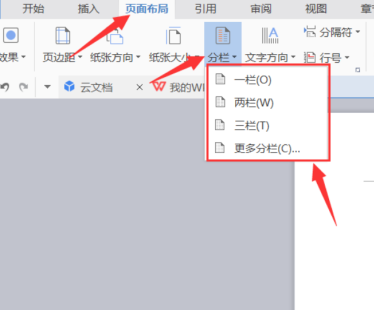
첫 번째 부분은 하나의 열입니다. 먼저 열로 나누고 싶은 텍스트를 선택한 다음 위의 페이지 레이아웃을 클릭하고 열을 선택한 다음 열을 선택합니다.
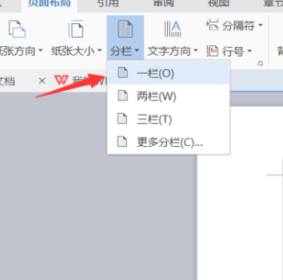
두 번째 부분은 두 개의 열로 나뉩니다. 두 개의 열은 일반적으로 사용되는 레이아웃 방법입니다. 텍스트를 선택하고 위의 페이지 레이아웃을 클릭한 다음 두 개의 열을 선택합니다.
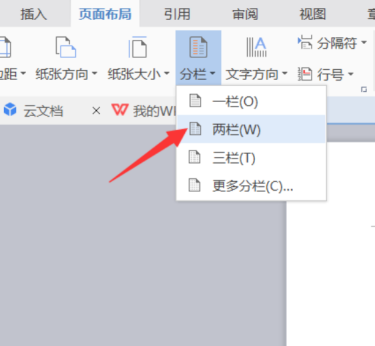
세 번째 부분은 세 개의 열로 구분됩니다. 세 개의 열은 전체 페이지를 세 부분으로 나눕니다. 텍스트를 선택한 다음 위의 페이지 레이아웃을 클릭하고 세 개의 열을 선택합니다.
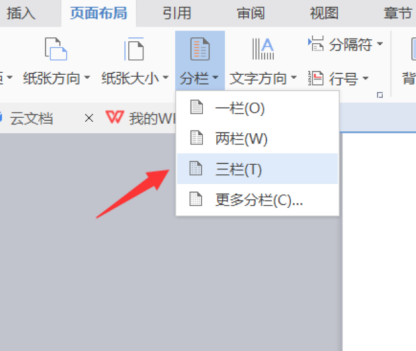
마지막으로 더 많은 열로 나누고 싶다면 아래 그림과 같이 더 많은 열을 클릭하여 열 설정 페이지로 들어갈 수 있습니다.
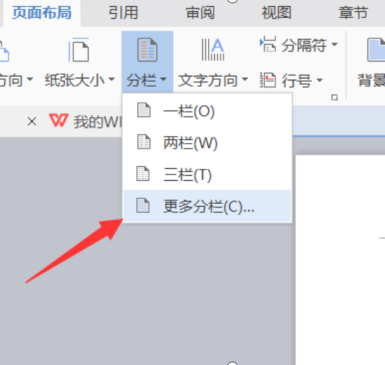
열 설정 페이지에 들어간 후 그림과 같이 먼저 열 수를 4개로 설정한 다음 각 열의 너비와 간격을 설정하고 간격을 한 글자로 설정하고 너비를 변경하지 않고 유지합니다. 아래에.
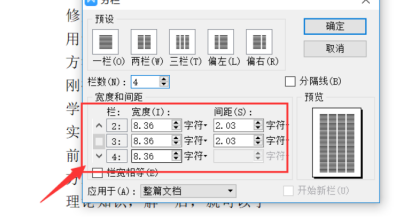
설정이 완료된 후 위에서 확인을 클릭하면 전체 페이지가 4개의 열로 나누어져 있는 것을 확인할 수 있습니다.
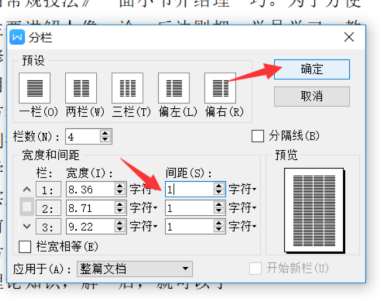
그래서 오늘의 WPS 컬럼 설정 방법에 대한 튜토리얼을 소개하겠습니다. 이 글이 모든 사람에게 도움이 되기를 바라며, 컴퓨터 반대편에 있는 친구들에게도 행운이 있기를 바랍니다!
위 내용은 WPS 문서 열을 설정하는 방법의 상세 내용입니다. 자세한 내용은 PHP 중국어 웹사이트의 기타 관련 기사를 참조하세요!

